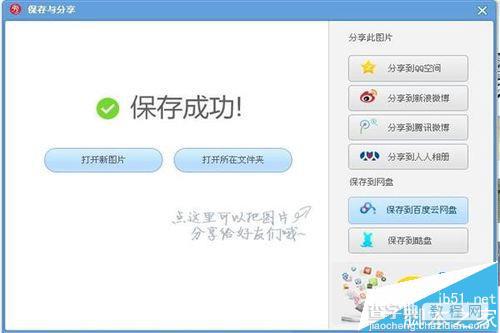美图秀秀怎么将照片制作成老旧的照片?
发布时间:2017-01-04 来源:查字典编辑
摘要:美图秀秀对于很多人都不陌生,它是一款使用起来非常方便的图片处理软件。我们在一些美术作品中会看到有古典素描作品,感觉古典素描是一种很高深的艺术...
美图秀秀对于很多人都不陌生,它是一款使用起来非常方便的图片处理软件。我们在一些美术作品中会看到有古典素描作品,感觉古典素描是一种很高深的艺术,不是那么容易学的,但是有了美图秀秀,我们没有学过美术的人也可以制作出古典素描的图片,那么怎么制作呢?今天zhjr0708就给大家介绍下如何使用美图秀秀制作古典素描图片,大家和我一起来看下吧。

处理前后对比

1、打开电脑,打开美图秀秀软件,进入美图秀秀的首页,如下图所示
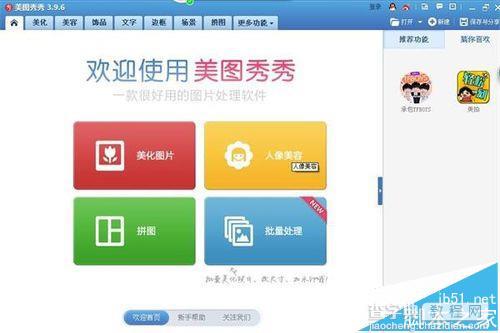
2、点击“美化图片”,弹出“美化图片”的页面,如下图所示
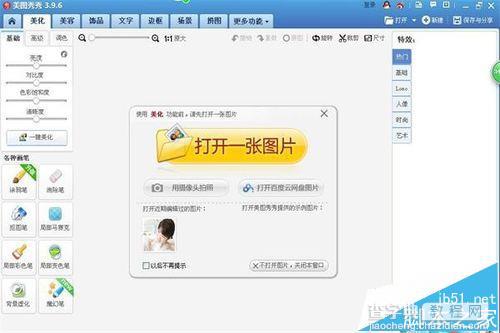
3、我们点击“打开一张图片”,选择好图片后,点击打开(也可以在近期打开的图片中选择图片),如下图所示

4、我们现在要把这张彩色照片制作成古典素描的图片,我们在“美化”图片的页面右侧看到有“特效”窗口,如下图所示

5、我们在“特效”窗口中找到“艺术”选项,如下图所示

6、现在我们点击“艺术”选项,弹出“艺术”的菜单窗口,如下图所示

7、我们在弹出的“艺术”菜单窗口中找到“古典素描”并点击它,效果如下图所示

8、我们点击“确定”,返回到美化图片页面,我们在页面右上角找到“保存与分享”,如下图所示

9、我们点击页面右上角的“保存与分享”,弹出“保存与分享”的页面,如下图所示
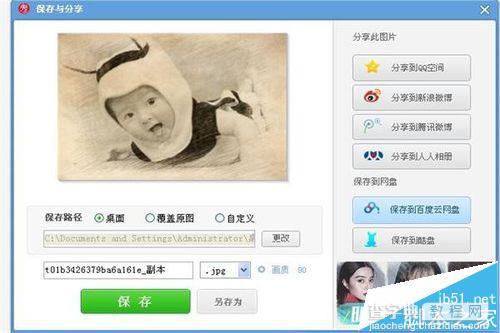
10、我们选好保存路径后,点击“保存”,弹出“保存成功”的页面,一张古典素描图片就制作完成了,有兴趣的不防来试试吧!